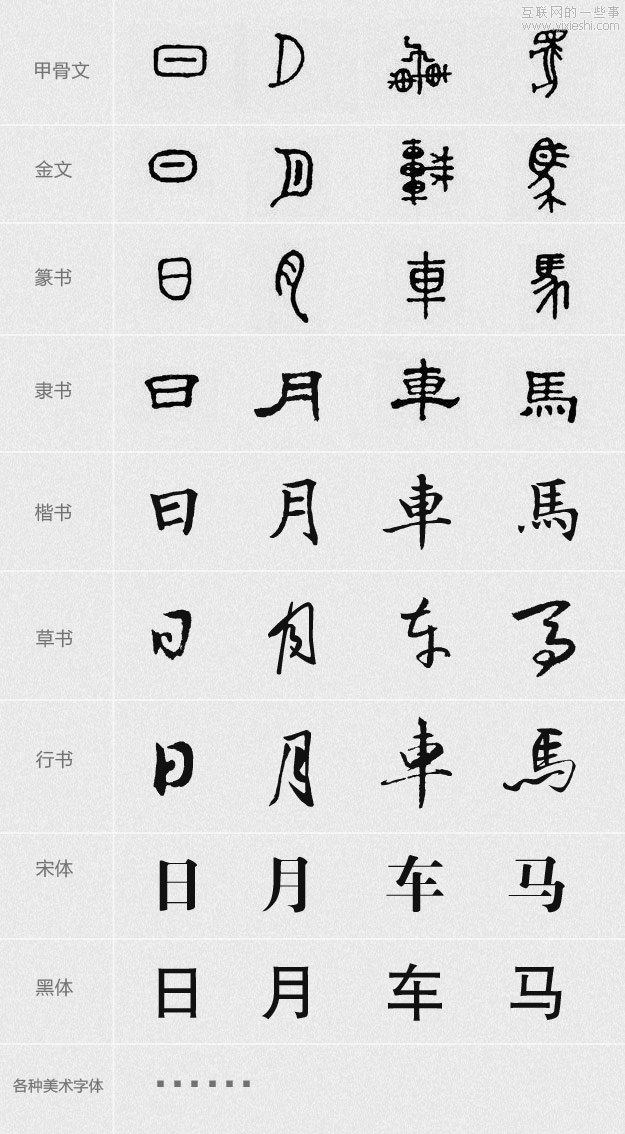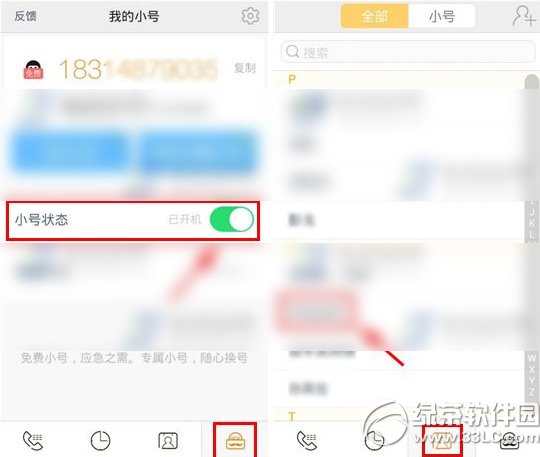萬盛學電腦網 >> 圖文處理 >> Photoshop教程 >> ps鼠繪教程 >> Photoshop繪制浪漫情人節圖片
Photoshop繪制浪漫情人節圖片
一年一度的情人節就要到了,本例我們將向朋友們介紹運用PS的多種工具組合制作一款浪漫的情人節壁紙,主要通過用自由變換工具對素材進行調整、圖層混合模式的設置、鋼筆工具、描邊路徑、圖層樣式等手段完成最終效果,希望朋友們喜歡。
本教程為學習、研討之用,教程中所用素材均來源於網絡,請勿用於商業。
本人水平有限,翻譯不太准確,有部分地方在不影響結果的情況下有所改動,不妥之處請朋友們指正,不勝感謝。
最終效果:

新建一個文件,大小1920X1200像素,背景隨便。選擇漸變工具,屬性欄裡面設置徑向漸變模式,顏色設置為2f0d0d、#681c1c,如下圖:
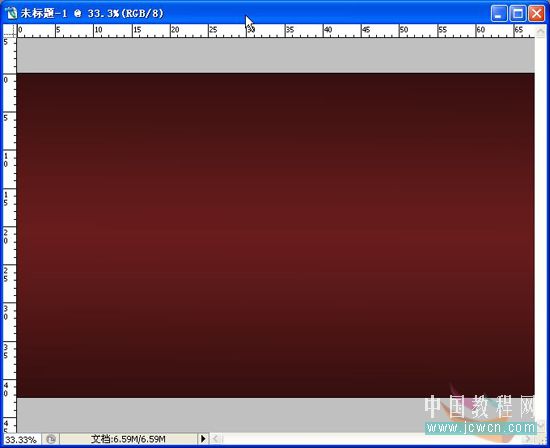
接下來將4個裝飾圖片拖入
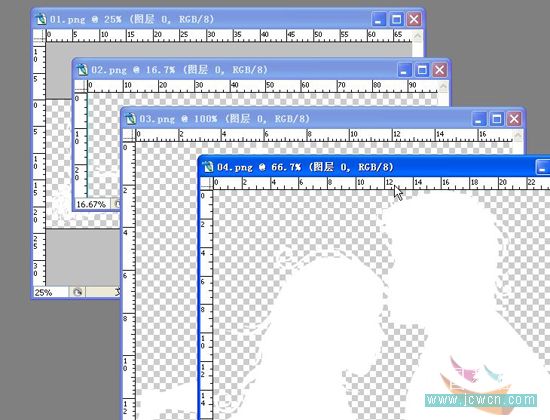

分別用自由變換工具對4個裝飾圖片進行調整,並根據自己的美感放到不同的位置。


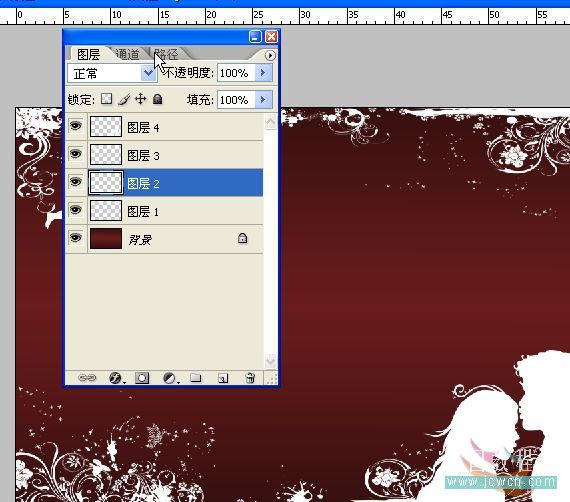
將圖層1、2(2個花邊圖)和圖層3、4(小天使和情侶)分別合並,對合並後的情侶圖層再復制一份,並動感模式,數值不宜太大。圖層模式均采用疊加,對合並後的2個圖層的不透明度進行適當調整到自己感覺浪漫為止。3個圖層的透明度分別是24、74、100(僅作參考,你可以根據自己的感覺設置)。
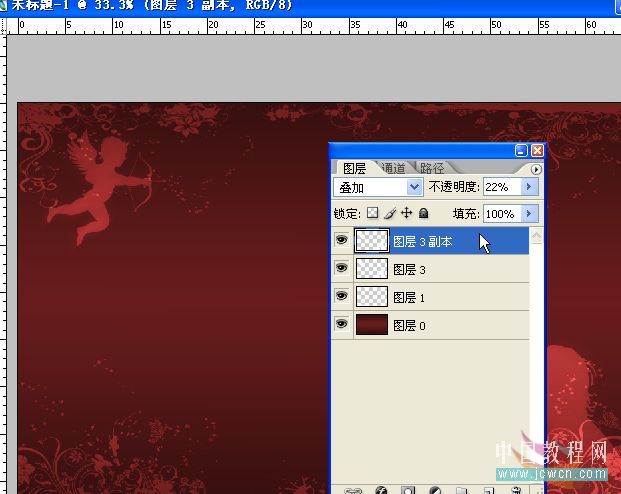
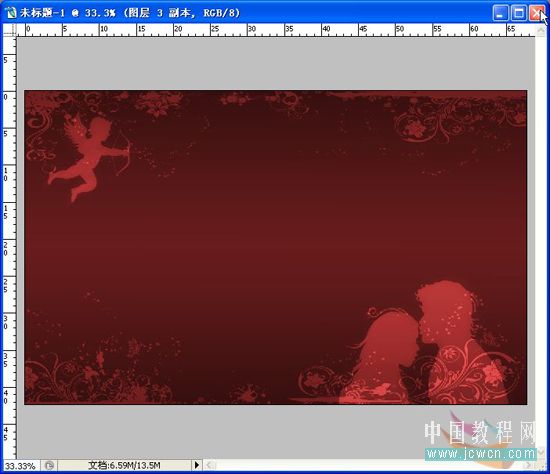
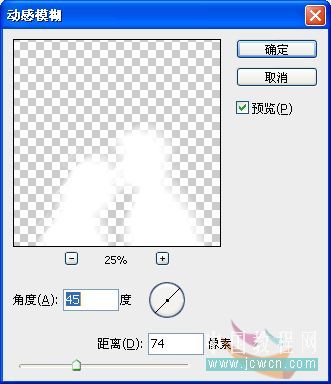
圖片似乎缺少點什麼,對~~中間部位就是預留出來寫字的。選擇自由鋼筆工具(請確保屬性欄裡是路徑選項),如果你不熟悉鋼筆工具,這一步有一定的難度,請多試試直到你認為滿意為止。
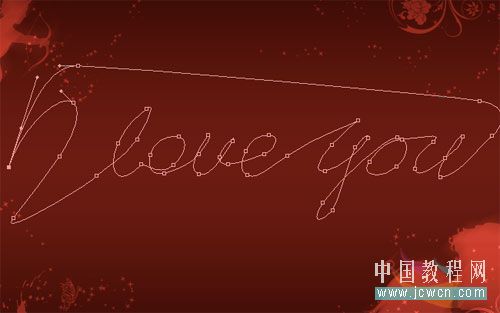
按ctrl+enter將路徑變為選區,然後新建一層,選擇編輯--描邊,選擇白色,描邊3-5像素。
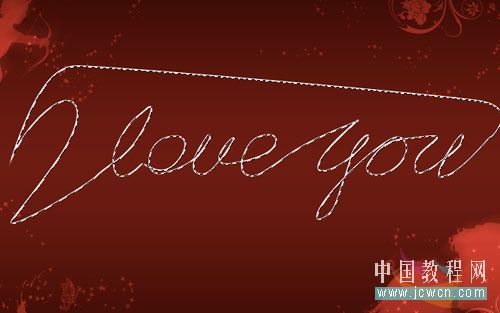
ctrl+D取消選擇,選擇橡皮擦工具,照下圖擦拭,在文字斷開的地方,調整不透明度,擦出一種漸隱的效果。

還是在文字層,雙擊圖層調出圖層樣式,勾選外發光樣式


按ctrl+J復制文字層並合並復制的2個層,ctrl+A,全選該層,濾鏡--模糊--動感模糊,數值自己定。

將圖放大一些(為了便於觀察,也可以不放大),3lian.com新建一層,使用橢圓選框工具,在文字的交叉部位畫一個園,填充白色。

取消選擇,使用高斯模糊

選擇 移動工具,按著alt建用鼠標左鍵不斷復制小白點到文字的交叉點上。

到這裡圖片效果就出來了,但追求浪漫的你,3lian素材,肯定會有一絲絲不滿。那麼好吧,我們再為圖片增加個心形圖案,起一個畫龍點睛的作用。
新建一層,選擇自定義 形狀工具,選擇心形形狀。


使用自由變換工具,變換如下

再雙擊圖層,調出圖層樣式,設置如下


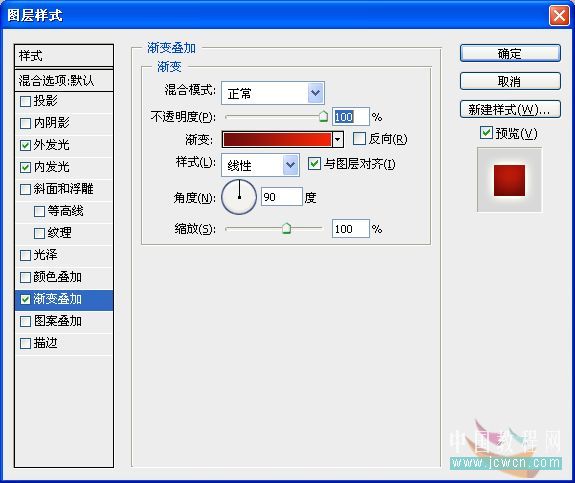
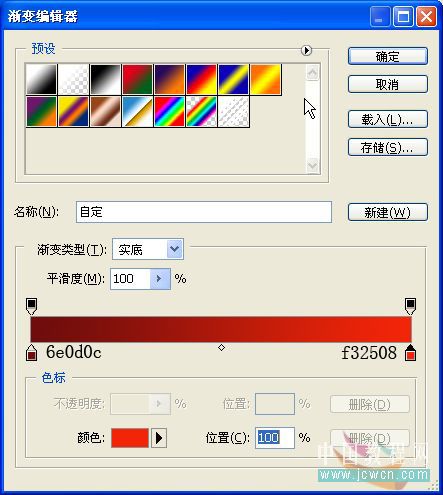
這一步的效果

按著ctrl建點擊圖層縮略圖,將心形圖載入選區,新建一層,在菜單欄點擊選擇--修改--縮小,縮小10個像素。選擇漸變,設置為從白色到透明,適當降低透明度。

取消選擇,再創建一個空白層,用橢圓選框工具,畫一個小的橢圓,填充白色,並設置外發光效果適當,再高斯模糊30像素左右,圖層混合模式疊加。
- 上一頁:PS鼠繪夢幻仙鏡
- 下一頁:PhotoShop繪制逼真蘋果